Word 2010'da Boşluk Nasıl Değiştirilir
Satır aralığı, belgenin boyutu üzerinde büyük bir etkiye sahip olabilir ve 1'den 2 satıra çıkarsanız sayfa sayısını iki katına çıkarır. Aralık da bir belgenin okunmasını kolaylaştırabilir, bu nedenle birçok okul ve kuruluş, oluşturduğunuz belgelerin belirli bir değere ayarlanmasını gerektirir. Neyse ki satır aralığı Word 2010'da değiştirmek için basit bir ayardır ve aralarından seçim yapabileceğiniz bir dizi farklı önceden ayarlanmış seçenek vardır. Word 2010'da satır aralığınızı nasıl değiştireceğinizi öğrenmek için aşağıdaki eğiticimize göz atın.
Word 2010'da Farklı Satır Aralıklarını Kullanma
Bu eğiticide belgeyi daha önce oluşturduğunuz ve tüm belgenin satır aralığını değiştirmek istediğiniz varsayılmaktadır. Yeni bir belge üzerinde çalışıyorsanız, belgenin tamamını seçtiğiniz adımı atlayabilirsiniz.
Adım 1: Belgenizi Word 2010'da açın.
Adım 2: Tüm belgeyi seçmek için klavyenizdeki Ctrl + A tuşlarına basın.

Adım 3: Pencerenin üst kısmındaki Ana Sayfa sekmesini tıklayın.
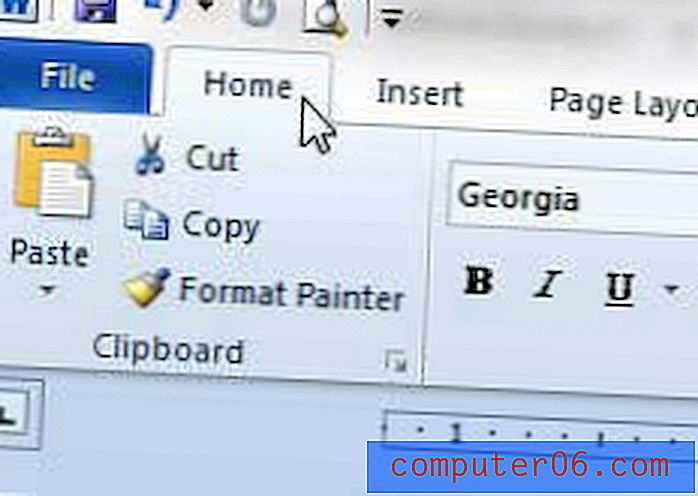
Adım 4: Pencerenin üstündeki şeridin Paragraf bölümünde bulunan Satır Aralığı düğmesini tıklayın.
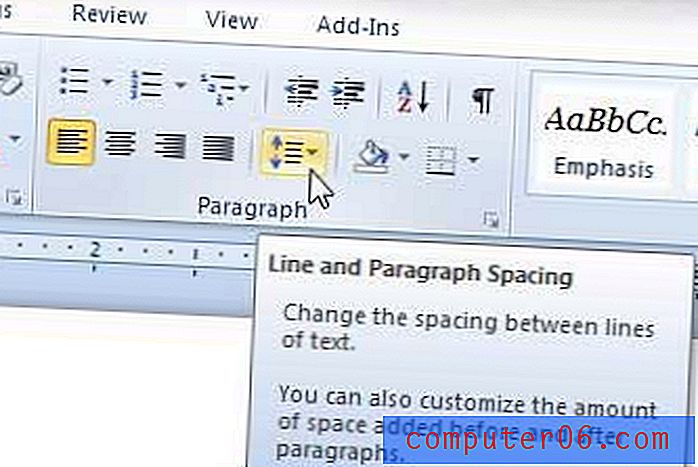
Adım 5: Satır aralığınız için kullanmak istediğiniz değeri seçin. 1.0 tek aralık, 2.0 çift aralık vb. İçindir.
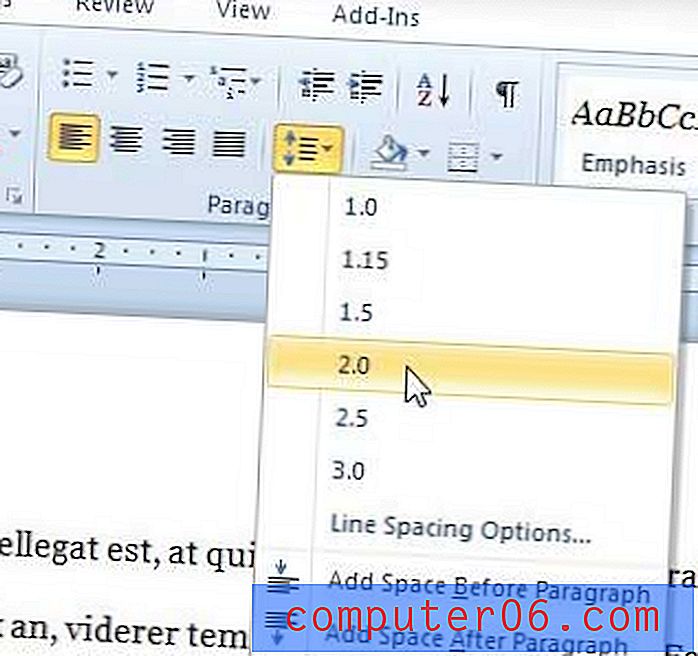
Belgeleriniz için belirli bir satır aralığı türü kullanmanızı gerektiren bir okulunuz veya kuruluşunuz varsa, Word 2010'daki varsayılan satır aralığını değiştirmek daha kolay olabilir. Bu işlem, herhangi bir yeni belge için satır aralığını otomatik olarak ayarlayacaktır. yaratın.



